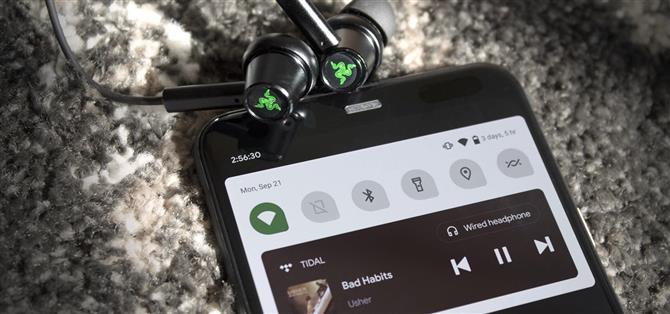A medida que pruebe los nuevos controles multimedia de Configuración rápida en Android 11 y se forme una opinión, notará uno de los cambios que hicieron en el reproductor además de la nueva ubicación. Por ejemplo, cuando desliza la versión mini de estos controles, la música sigue reproduciéndose y el reproductor sigue apareciendo en la vista ampliada.
Antes, podía simplemente descartar la notificación de medios cuando terminaba de reproducir música. Ahora, todavía puede deslizar los controles de medios más pequeños, pero luego, cuando tira hacia abajo dos veces para expandir completamente su menú de Configuración rápida, los controles más grandes todavía están allí. Entonces, ya sea que esté tocando música vergonzosa y quiera destruir la evidencia o simplemente quiera mantener las cosas ordenadas, le mostraré dos formas de cerrar completamente una sesión multimedia en Android 11.
- No te pierdas: Cómo deshabilitar el indicador de grabación de pantalla en Android 11
Método 1: deshabilite los controles expandidos persistentes
Desliza el dedo hacia abajo dos veces desde la parte superior de la pantalla para mostrar la configuración rápida ampliada. Aquí, deslice los controles multimedia hacia la izquierda o hacia la derecha, luego toque el icono de engranaje que expone.

Una nueva pantalla aparecerá. Aquí, habilite el interruptor junto a «Ocultar reproductor cuando finalice la sesión multimedia» y toque la flecha hacia atrás en la esquina superior izquierda.
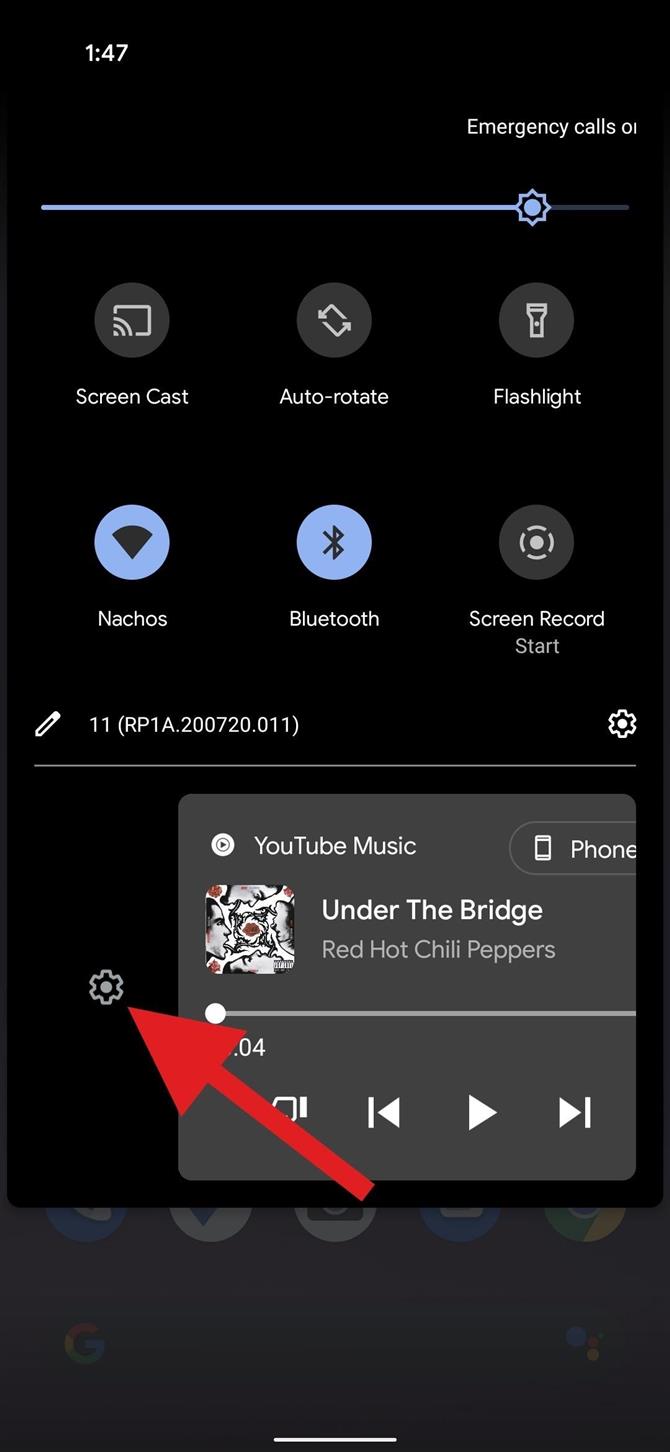
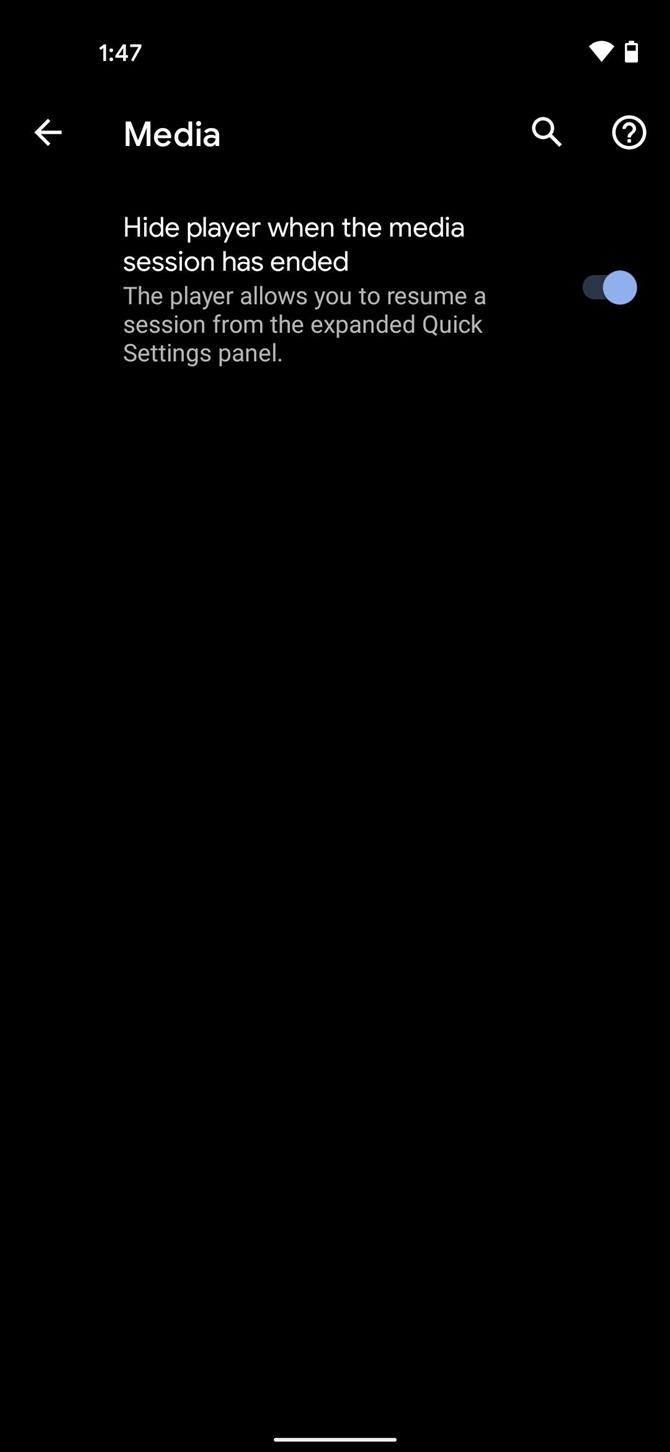
Ahora, cuando descarte los controles multimedia de la vista mini Configuración rápida, también se descartarán de la Configuración rápida expandida. Además, cuando se complete su sesión multimedia (por ejemplo, al final de su lista de reproducción o podcast), el reproductor cerrará ambas ubicaciones.
Método 2: Forzar la detención del reproductor de música para una solución única
Pero es posible que no desee cambiar el comportamiento predeterminado, ya que poder reanudar fácilmente una lista de reproducción después de haber estado en pausa por un tiempo es el objetivo de esta nueva función. Así que tenemos un segundo método para ti que funcionaría mejor si solo quieres deshacerte de los vergonzosos restos de una sesión de medios reciente.
Así que abre el menú Descripción general con el gesto multitarea o el botón de aplicaciones recientes, luego desplázate horizontalmente hasta que encuentres la aplicación de reproducción de música ofensiva. Toque el icono en la parte superior de su tarjeta y elija «Información de la aplicación». Seleccione «Forzar detención» en este menú, que eliminará los controles multimedia de ambas vistas de Configuración rápida.

Mantenga su conexión segura sin una factura mensual. Obtenga una suscripción de por vida a VPN Unlimited para todos sus dispositivos con una compra única en el nuevo Android How Shop y vea Hulu o Netflix sin restricciones regionales.
Comprar ahora (80% de descuento)>